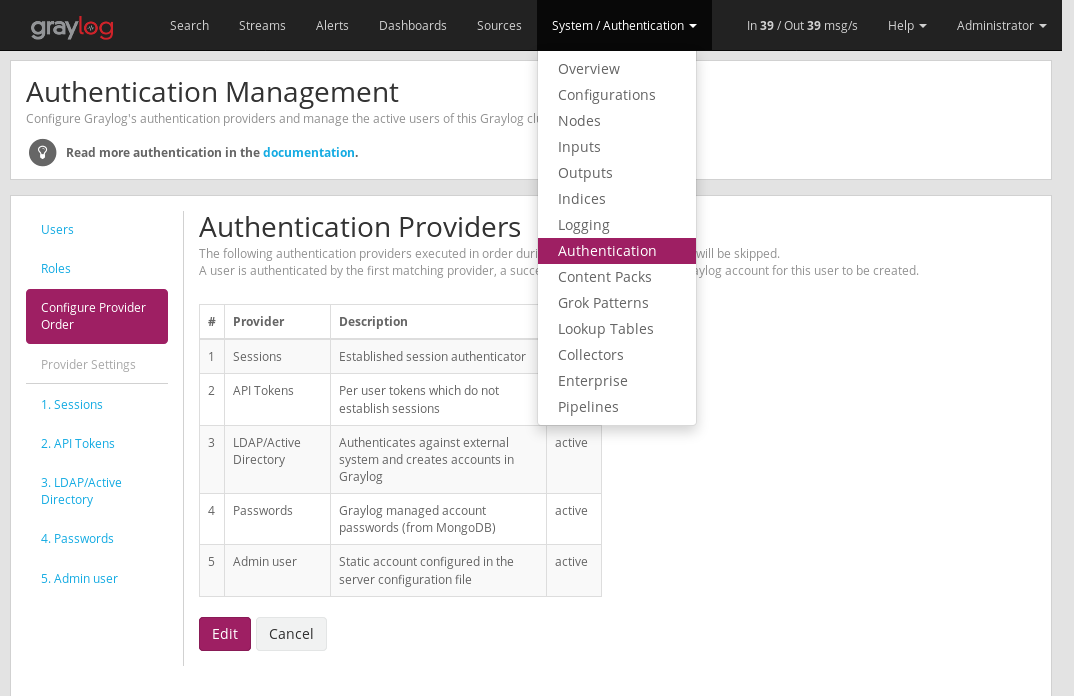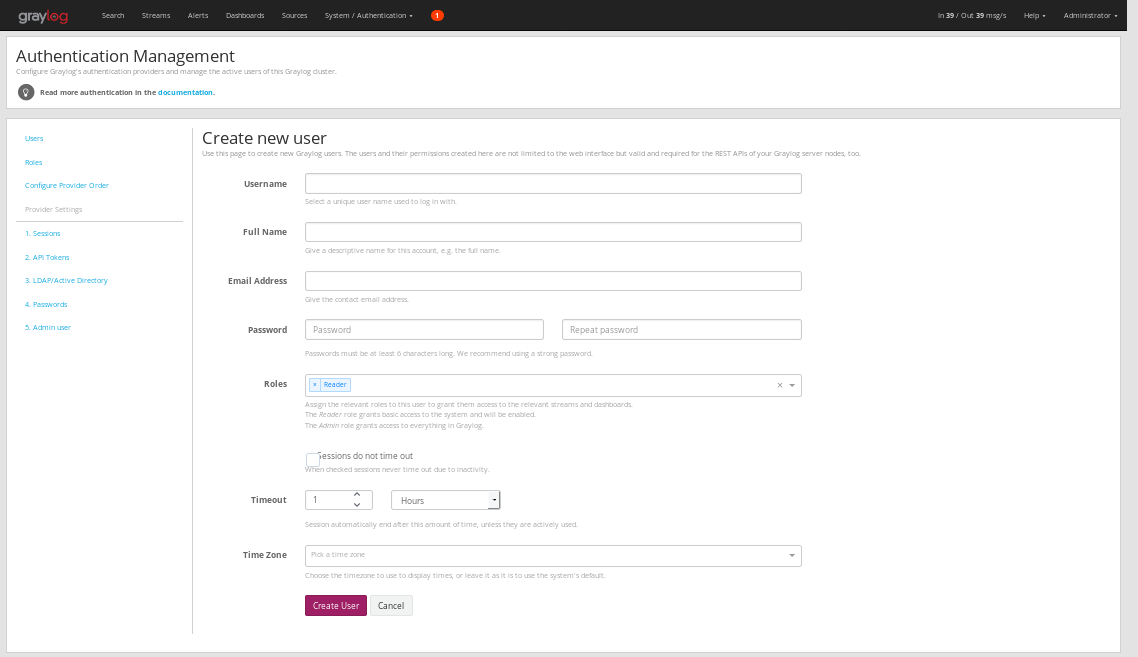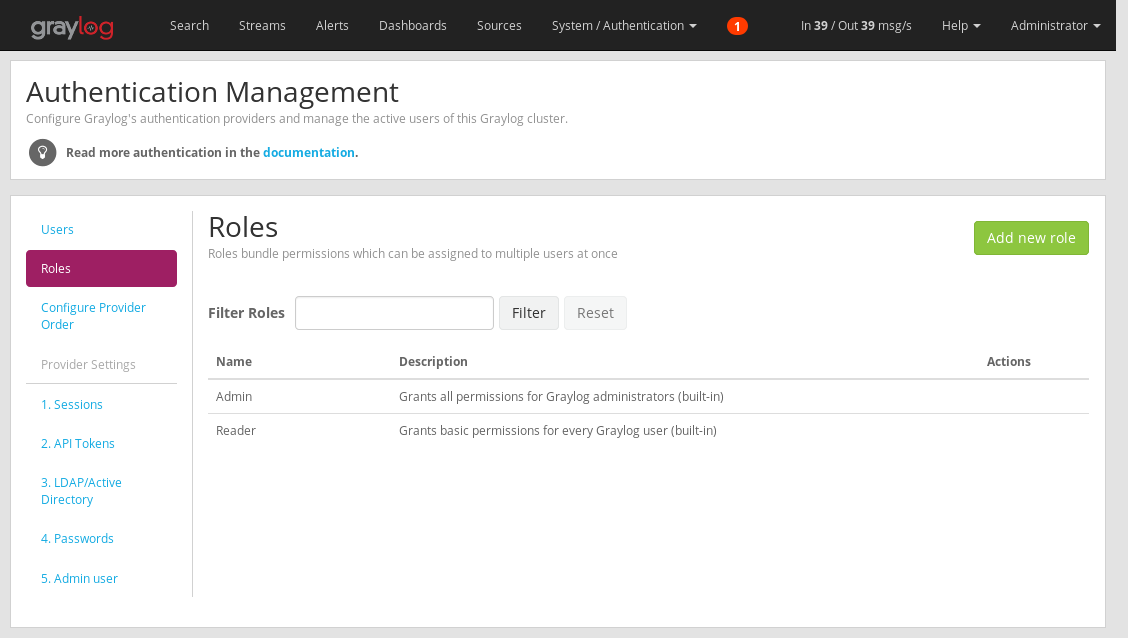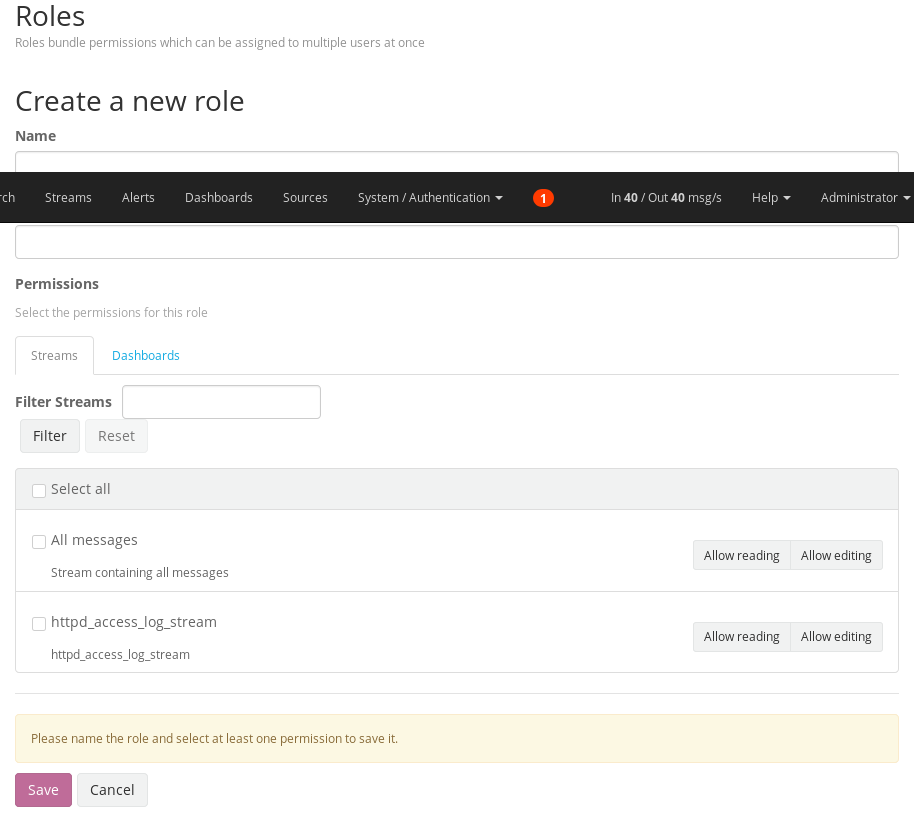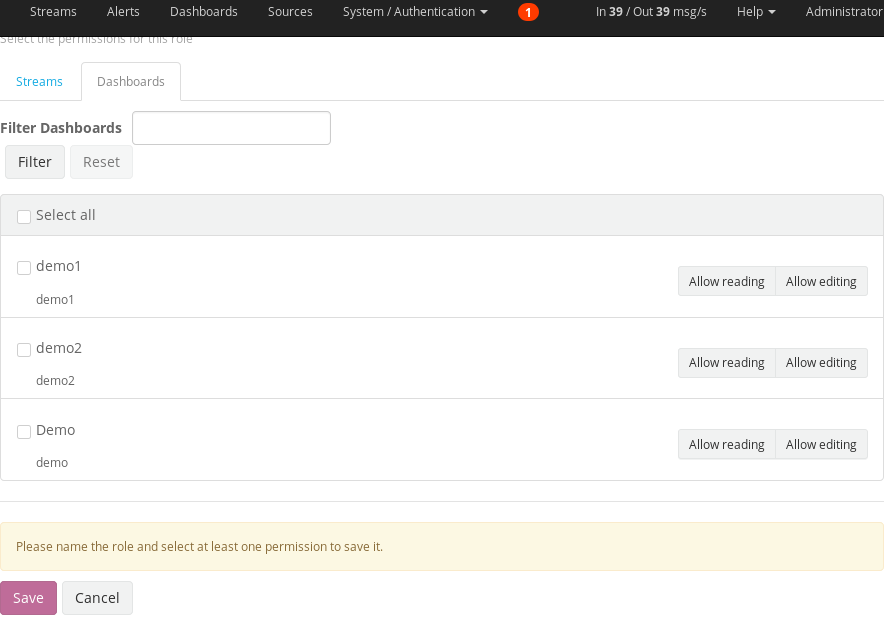-
サーバ構築のデージーネットTOP
-
OSS情報
-
OSS紹介
-
ログ管理の課題を解決するOSS~Graylog~
-
Graylog2.4日本語マニュアル
4. 基本的なGraylogの理解の流れ
一覧へ
6. ログの受信設定をするには(Input設定)
5. ログ参照ユーザの管理をするには
Graylogは、あらゆる操作をログイン認証を経て行います。
ユーザには、予めロールと呼ばれる権限情報が割当てられます。
Graylogのユーザの管理画面には、メニューの Authentication のリンクから移動できます。
5.1. Graylogの認証プロバイダ
Graylogでは、内部ユーザデータベースの他、LDAP/ActiveDirectory, アクセストークンなど、
複数の方法の認証プロバイダをサポートしています。この機能を利用して、他のシステムとの
連携が可能になっています。
認証プロバイダは、複数使用することができます。
複数使用する場合、次の図のように優先度を設定することができます。
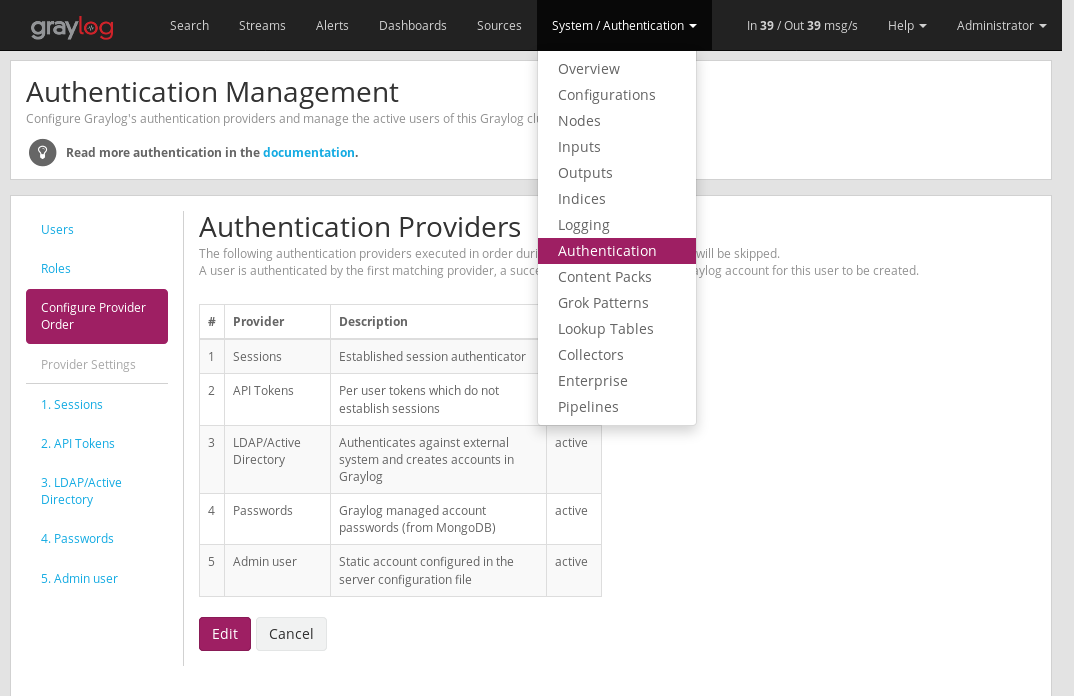
5.2. Graylogのユーザ
Grayogのユーザアカウントは、ユーザ名、電子メールアドレス、氏名、パスワードなど、一般的に設定する項目があります。
これらに加えて、セッションのタイムアウト時間、ロール、タイムゾーンを設定することができます。
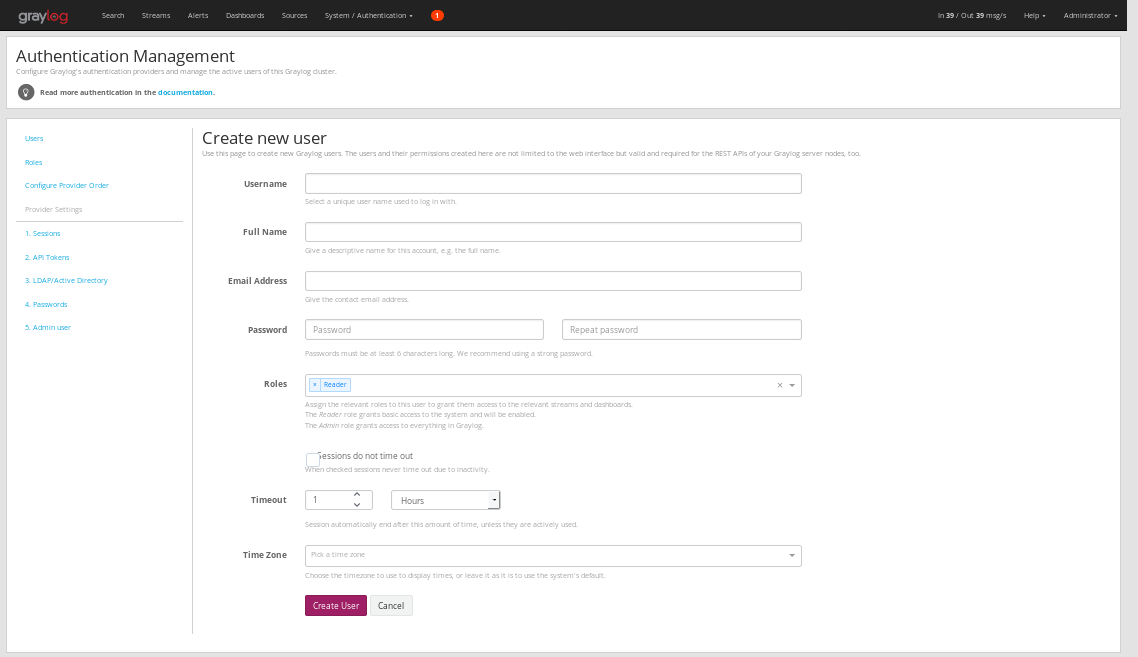
5.2.1. セッション
ユーザがログインすると、そのユーザが利用しているブラウザごとにセッションが作成されます。
このセッションは、セキュリティ上の理由から、一定期間使用しない場合に終了します。
この終了までの期間が、 Timeout の期間です。この期間が過ぎるとユーザは自動的にログアウトします。
5.2.2. タイムゾーン
Graylogは、内部的にUTCのタイムゾーンで時間情報を保存します。そのためGraylogを使用するユーザの地域に合わせたタイムゾーンで表示するように設定を変更してください。
5.2.3. 初期ロール
Graylogのユーザには、少なくとも1つのロールが必要です。
5.3. Graylogのロール
Graylogでは、以下の機能毎に、参照や編集など権限を割り当てることができます。
ロールの管理は、次の画面から行います。
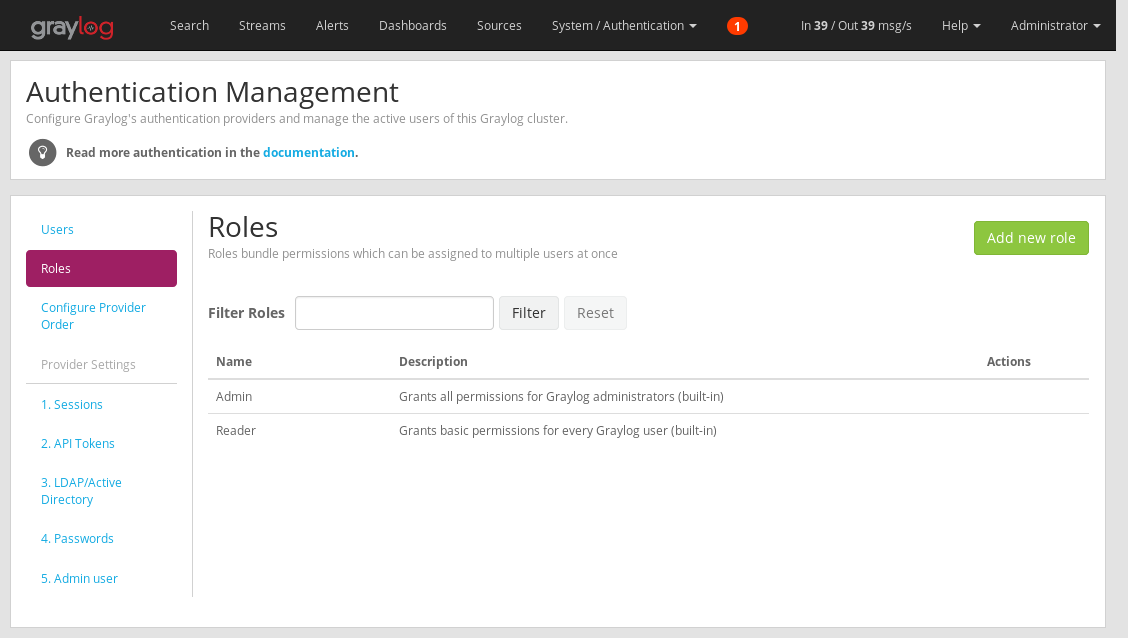
Graylogには、 Admin と Reader と呼ばれる2つのロールが組み込まれています。
この2つのロールは、変更することはできません。 Admin は、すべての権限を持つ管理者のためのロールです。
Reader は、Graylogを利用するための最低限の許可を与えるためのロールです。
ロールの作成は Add new role のボタンから行います。
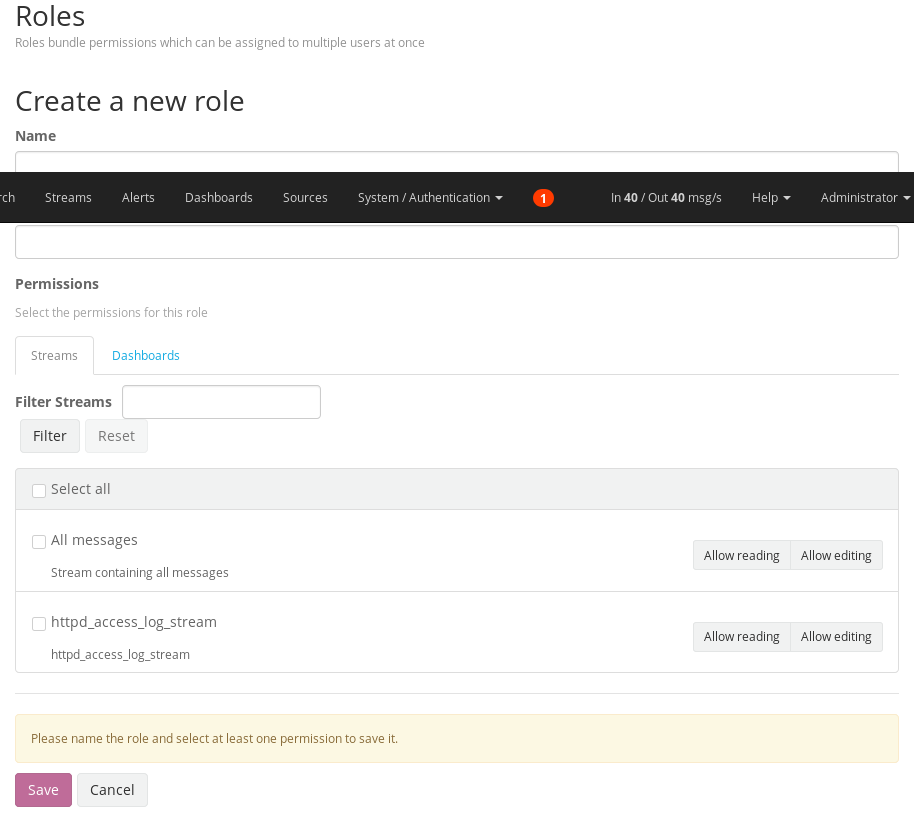
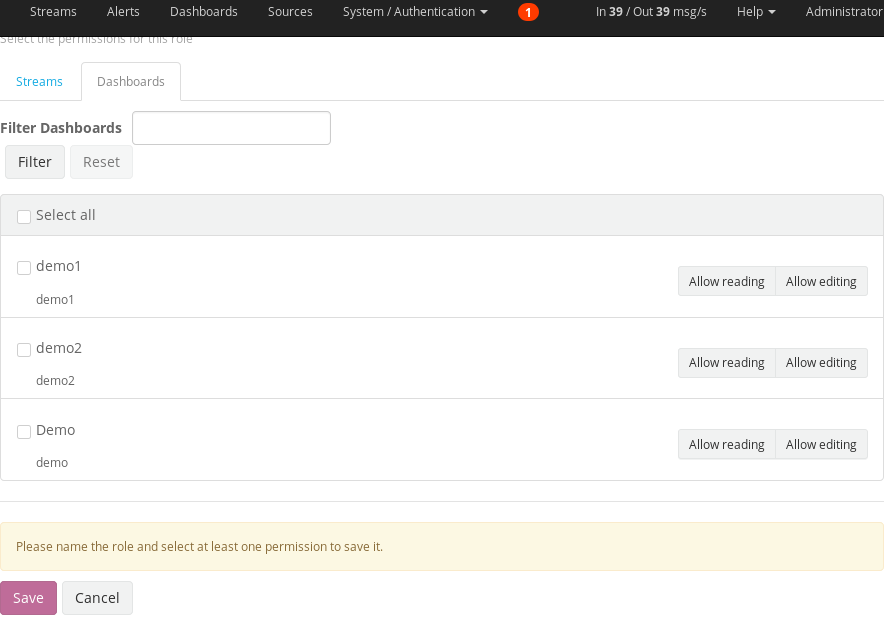
名前( Name )や説明( Description )の他に権限情報 Permissions の選択ができるようになっています。
Permissions は Streams と Dashboard の2つに分かれており、それぞれに参照の許可 Allow reading と
更新の許可 Allow editing を与えることができます。
ロールの変更も基本的に同様に行うことができます。
ロールの削除については、ユーザが1人でもそのロールを持っている場合、削除が行なえません。
ユーザのロール設定を変更してから削除を行ってください。
4. 基本的なGraylogの理解の流れ
一覧へ
6. ログの受信設定をするには(Input設定)
OSS情報
- ログ管理のGUI
- Graylogでは、ログサーバのシステム管理をGUIから行うことができます。ここでは、Graylogの特徴の一つであるGUIインタフェースについて解説します。
- ログ解析とログ収集
- Graylogは、様々な方法でログを収集することができます。ここでは、Graylogのログ収集と解析の機能について解説します。
- Graylogのシステム構成と拡張性
- Graylogは、ビックデータの解析に利用するOpenSearchを使い高速なログ管理システムです。ここでは、それを実現するためのGraylogのシステム構成とGraylogの拡張性について解説します。
- Graylog2.4日本語マニュアル
- Graylogの画面は英語表記です。そのため、時には利用方法が分かりにくく迷うことがあります。こうした問題に対処するために、デージーネットで、独自に作成した日本語マニュアルです。